Как переслать несколько писем одновременно в Gmail
Опубликовано: 2022-02-13Вы хотите пересылать несколько писем одновременно в Gmail ? Этот учебник даст вам простые способы сделать это.
Оглавление
Можно ли пересылать несколько писем одновременно в Gmail?
да. Возможно.
«Переслать как вложение» — это уникальная опция, доступная в Gmail. В этом контексте мы собираемся обсудить, как пересылать несколько электронных писем одновременно в Gmail, какой параметр используется для пересылки нескольких электронных писем одновременно и какие шаги необходимо выполнить для пересылки нескольких электронных писем. Все это обсуждается в этом контексте в детальный способ.
Технологии развиваются очень быстро за короткий промежуток времени. Благодаря использованию технологии работа может быть выполнена в короткие сроки с высокой степенью точности. Для большинства официальных работ агентства, компании предпочитают электронную почту для размещения информации о вакансиях или руководящих принципов или условий в целях безопасности.
Почему или когда мы должны пересылать несколько электронных писем одновременно в Gmail?
Миллионы людей используют Gmail для передачи файлов и изображений. В компании или государственном учреждении может быть несколько электронных писем для отправки своим сотрудникам, вышестоящим органам или акционерам для проверки, подтверждения и запроса на реализацию проектов и идей.
Представьте себе ситуацию, когда вам приходится работать с тысячами электронных писем, чтобы переслать какую-то информацию. Если вы пересылаете по одному, насколько это утомительно?
Сколько времени требуется, если вы пересылаете информацию для писем по одному? Безусловно, для выполнения задачи пересылки электронных писем требуется много времени, даже часов и дней, если вы собираетесь пересылать их по одному. Это будет препятствием для быстрой доставки или ответа.
И вы обязательно получите путаницу при пересылке этих сотен писем из-за количества разных писем от разных людей. У вас нет правильного анализа писем, которые были переадресованы и которые необходимо переслать. Так что это сбивает вас с толку и приводит к пустой трате времени.
- Читайте также: Как отправить безопасную электронную почту в Gmail
- Как изменить фоновое изображение, тему или цвет Gmail
Решение вышеуказанной проблемы преодолевается с помощью нового метода.
Вот некоторые из ситуаций, когда вам нужно переслать несколько писем.
Как переслать несколько писем одновременно в Gmail
Видеоурок:
Мы предоставили эту статью в виде видеоурока для удобства наших читателей. Если вам интересно читать, то можете пропустить видео и начать читать.
Опция «Переслать как вложение» в Gmail позволит вам пересылать несколько писем одновременно многим получателям.
Чтобы переслать несколько писем, сначала вам нужно войти в определенную учетную запись Gmail, из которой вы хотите пересылать электронные письма. На своем ПК или ноутбуке откройте свою учетную запись Gmail. Там будет много электронных писем, которые вы найдете, как только откроете его. Взгляните на почту. Вы должны изначально знать, какие электронные письма вы должны пересылать. Поэтому следуйте приведенным ниже инструкциям, чтобы переслать сразу несколько писем в Gmail.
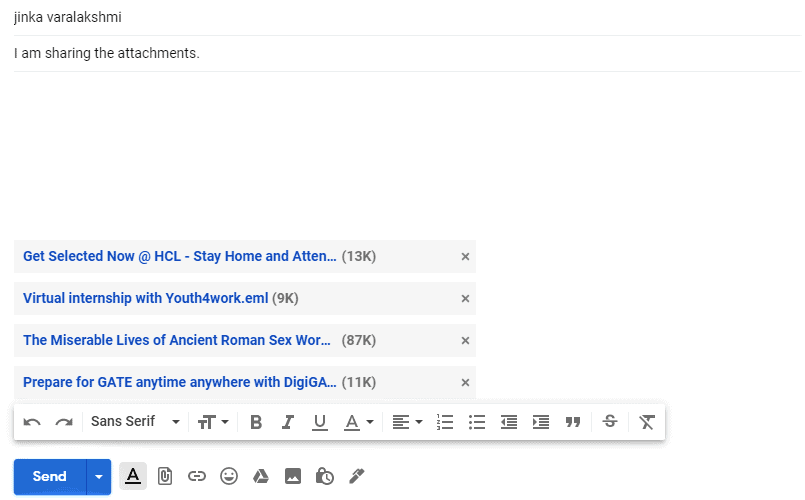
В этой статье мы обсудим, как пересылать сразу несколько писем, используя опцию пересылки в качестве вложения. При использовании этой опции несколько электронных писем прикрепляются к почтовому адресу получателя в виде вложений и пересылаются одновременно. Наряду с этим, если вы хотите, вы можете пересылать эти несколько писем нескольким пользователям или получателям.
Общее время: 3 минуты
Шаг 1: Выберите электронные письма, которые вы хотите переслать
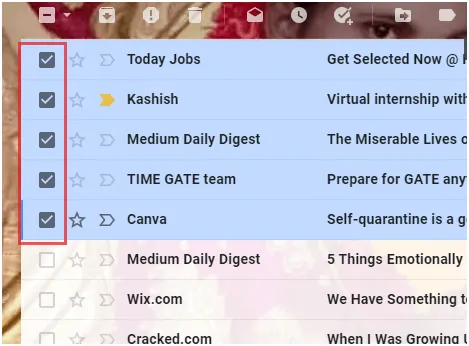
Чтобы переслать сразу несколько писем, мы используем опцию «Переслать как вложение» в Gmail. Прежде чем перейти к пересылке в качестве вложения, сначала вам нужно выбрать все электронные письма, которые вы хотите переслать. В вашем почтовом ящике Gmail могут быть тысячи писем. Поэтому будьте осторожны при выборе необходимых писем, которые вы должны переслать.
Выбор можно сделать, установив флажок, который присутствует в начале электронных писем в папке «Входящие». Это можно показать на изображении выше.

Шаг 2: Нажмите «Переслать как вложение».
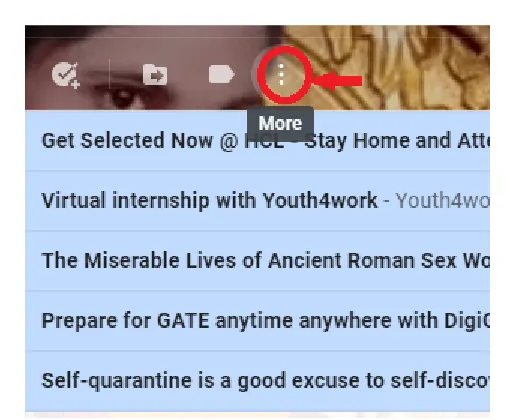
После выбора электронных писем над этими электронными письмами есть несколько вариантов. Выберите параметр «Дополнительно» из доступных параметров на ленте меню, которая четко показана на изображении.
После выбора опции «Дополнительно» на экране отображаются 7 опций. Перейдите к последнему варианту, а именно к параметру «Переслать как вложение», о котором мы в основном говорим в этом содержании. 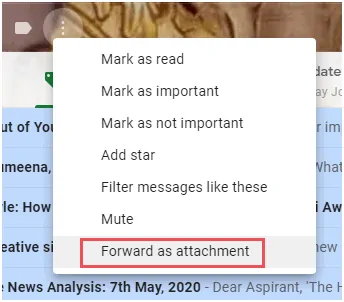
На изображении выше опция отмечена прямоугольной красной меткой. Нажмите на эту опцию, чтобы прикрепить несколько писем к адресу получателя.
Шаг 3: Введите адрес электронной почты, на который вы хотите пересылать несколько электронных писем.
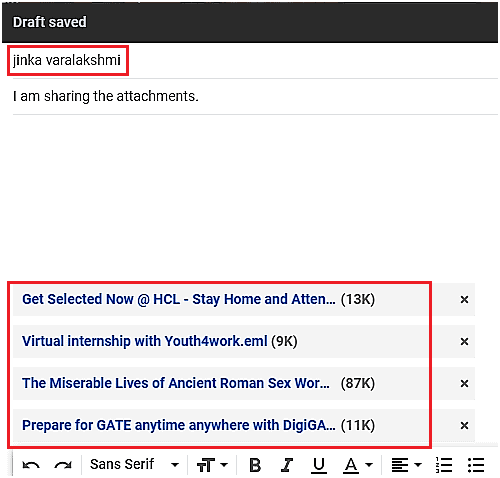
Переслать как вложение позволит всем электронным письмам, которые вы ранее выбрали, прикрепить их к новому почтовому адресу требуемого получателя электронной почты. В блоке «Кому» введите адрес электронной почты с расширением @gmail.com, на который вы хотите пересылать несколько писем одновременно. Вы можете пересылать несколько писем нескольким получателям, введя почтовые адреса этих людей в блоке «Кому».
Внизу вы увидите, сколько писем прикреплено к пересылке. Они отображаются вместе с такими деталями, как размер и некоторые детали этих писем. Вы можете перепроверить все эти ранее выбранные электронные письма здесь для подтверждения.
На изображении выше вы увидите получателя почты в блоке «Кому», который показан красной меткой, а прикрепленные файлы внизу отмечены прямоугольной красной рамкой.
Шаг 4: Нажмите на опцию отправки
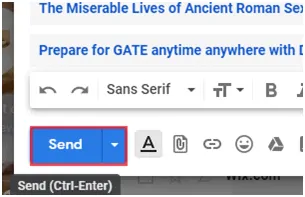
Теперь, после прикрепления электронных писем и ввода адреса электронной почты, проверьте один раз, все ли письма прикреплены или нет, если все в порядке, нажмите кнопку «Отправить», доступную внизу страницы.
Нажав кнопку «Отправить», можно одновременно пересылать несколько писем получателю, которому вы хотите переслать все эти письма. 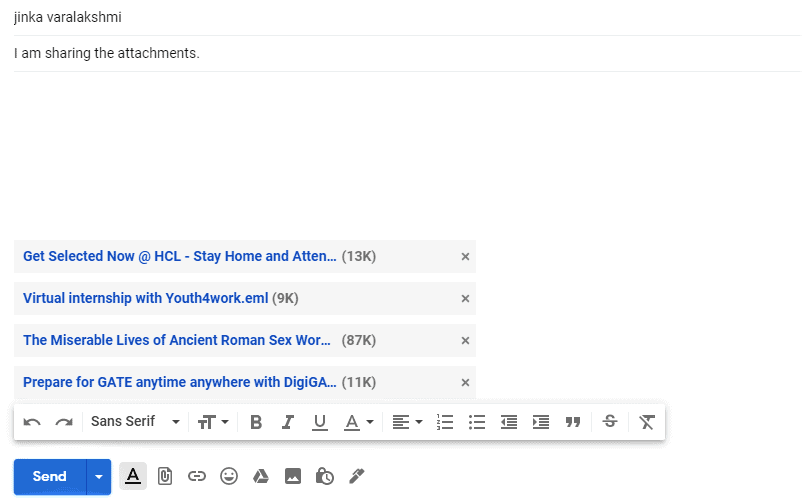
Используйте этот метод, когда вы собираетесь пересылать количество электронных писем даже в сотню единиц за один раз. Это, безусловно, позволит избежать пустой траты времени, и вы не запутаетесь. Поскольку письма, которые вы пересылаете, показаны ниже получателя с их размерами и именами.
- Читайте также: Как извлечь текст из изображения с помощью бесплатного инструмента OCR
- 5 лучших бесплатных инструментов резервного копирования Gmail для загрузки электронных писем
В этом уроке я объяснил, как пересылать несколько писем одновременно в Gmail , используя параметр пересылать как несколько. Надеюсь, вы понимаете этот процесс. Если вам понравилась эта статья, поделитесь ею и подпишитесь на WhatVwant в Facebook, Twitter и YouTube, чтобы получать дополнительные советы.
Пересылка нескольких писем одновременно в Gmail — часто задаваемые вопросы
Можно ли точно пересылать несколько писем?
да, если вы ввели правильный адрес получателя и выбрали правильные электронные письма для пересылки, все электронные письма будут пересылаться точно.
Как переслать несколько писем нужному человеку?
Если вы хотите переслать несколько электронных писем нужному человеку, вы должны ввести его/ее правильный адрес электронной почты в блоке «Кому».
Как проверить, прикреплены ли электронные письма или нет ?
После нажатия на опцию «Переслать как вложение» электронные письма будут правильно прикреплены, и эти прикрепленные письма могут отображаться с некоторым текстом и их размером под получателем. Вы можете проверить там, все ли электронные письма, которые вы выбрали, прикреплены или неправильно.
Можно ли пересылать несколько писем за секунды?
Да, для пересылки нескольких электронных писем требуется всего несколько секунд, если вы введете правильного получателя электронной почты и правильные вложения.
Могу ли я пересылать несколько писем нескольким людям одновременно?
Да, вы можете пересылать несколько писем нескольким людям, введя их почтовые адреса в блок «Кому».
